Bežična mreža bez pristupa internetu. Wi-Fi bez pristupa internetu, ne spaja se na Wi-Fi mrežu
Svaki korisnik globalna mreža prije ili kasnije susreću se s problemom pristupa mreži. Mnogo je razloga, softverskih i hardverskih, zbog kojih pristup mreži iznenada prestaje. U članku ćemo razmotriti tako uobičajenu pogrešku, tipičnu za Windows, kao što je - " Neidentificirana mreža bez pristupa internetu.

Zašto vidimo ovu poruku?
Bilo koja poteškoća u vezi s internetom i bilo kojom mrežom općenito može nastati iz jednog od dva glavna razloga - krivnjom mrežna oprema ili krivnjom softver. Pogreška poput "Neidentificirana mreža bez pristupa internetu" obično je posljedica kvarova u softverskom dijelu računala ili komunikacijskih uređaja. To može uključivati radnje zlonamjernog softvera, blokiranje mreže, ne ispravne postavke mrežne usluge operacijski sustav, PC mrežna oprema ili vanjski komunikacijski uređaji (žični ili Wi-Fi usmjerivač, modem ili čak oprema davatelja usluga).
Ova poruka to znači ovaj trenutak računalo je spojeno na neku mrežu, ali nema pristup svjetskoj mreži. Postojeća mreža je veza, na primjer, putem žičanog usmjerivača ili drugog računala, WiFi mreže, kao i na opremu davatelja (ako je računalo ili prijenosno računalo spojeno na internet preko kabela koji dolazi u prostoriju).
Pokušat ćemo otkriti zašto se to događa, te također dati rješenja što učiniti u sličnoj situaciji.
Problemi vezani za ISP
Ako je računalo povezano putem mrežni kabel, dolazi u prostoriju izvana, tada je pristup globalnoj mreži najvjerojatnije blokiran krivnjom davatelja. Razlog može biti situacija s kvarovima opreme na strani davatelja - kratkotrajni kvar u radu, pogrešne postavke čvorišta, nedostatak komunikacije između opreme i poslužitelja davatelja (možda zbog prekida kabelske veze). Ali u takvim slučajevima ne preostaje ništa drugo, osim kako čekati rješavanje problema sa strane davatelja.
Sličan problem može nastati zbog blokiranja pristupa Internetu od strane davatelja zbog isteka pretplate ili namjernog prekida pružanja usluga (to se događa npr. u slučaju DDoS napada na poslužitelj od strane računalo klijenta). Posljednji slučaj isključenja je, naravno, vrlo rijedak, ali ipak moguć.
U posljednja dva slučaja laptop će također biti spojen na mrežu (oprema provajdera), ali i bez pristupa World Wide Webu. Zato Windows piše korisniku "Neidentificirana mreža bez pristupa Internetu".
Mrežne postavke
Ako postoje točne informacije o izvedbi opreme davatelja i odsutnosti blokiranja s njegove strane, tada problem najvjerojatnije leži u komunikacijskim uređajima (na primjer, Wi-Fi usmjerivač), postavkama lokalna mreža ili u postavkama samog OS-a. Sve se to može provjeriti izravno s računala.
Ako se u vašem slučaju kao komunikacijski uređaj koristi žični ili WiFi usmjerivač, problem se možda krije u pogrešnim postavkama ipv4 protokola. Možete ih popraviti na sljedeći način (preporučuju se daljnje radnje u svakom slučaju, osobito ako je pristup internetu putem lokalne mreže putem usmjerivača):
- Otvorite "Upravljačku ploču" kroz izbornik "Start".
- Postavite način prikaza odjeljaka upravljačke ploče na "Male ikone", a zatim idite na "Centar za mrežu i dijeljenje".
- Na lijevoj strani pronađite odjeljak "Promjena postavki adaptera" i idite na njega.
- Označite vezu putem koje se vaše stolno računalo ili prijenosno računalo povezuje s globalnom mrežom (u našem slučaju radi se o bežičnoj vrsti Wi-Fi mreže koja se zove "wifi").
- Pritisnite "Enter" - otvorit će se mali prozor statusa veze.
- Kliknite na gumb "Svojstva".

- Na popisu komponenti trenutne veze pronađite stavku "Internetski protokol verzija 4 (TCP / IPv4)" (nemojte je brkati s verzijom 6 IPv6 protokola).

- Otvorite IPv4 svojstva, a zatim pomaknite prekidač na "Koristi sljedeću IP adresu", unesite podatke kao što je prikazano na slici, tj. u polje "IP adresa" unesite 192.168.0.11 (zadnja znamenka je na vama), u polje "Maska podmreže" - 255.255.255.0, u "Zadani pristupnik" - u 192.168.0.1.
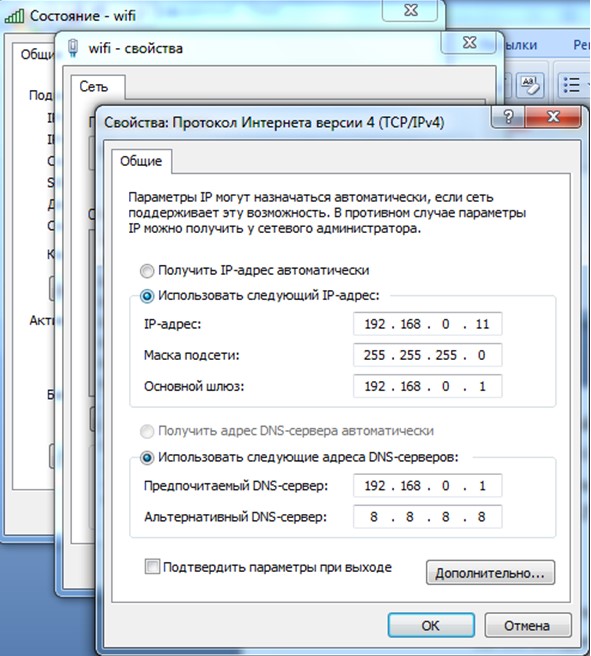
- Pomaknite prekidač ispod na "Koristite sljedeće DNS adrese", a zatim unesite - 192.168.0.1 u odjeljku "Željeni DNS poslužitelj", 8.8.8.8 - u odjeljku "Alternativa" (mogu se koristiti i adrese za DNS i one koje je izdao davatelj).
- Kliknite U redu, a zatim zatvorite prozor svojstava IPv4 protokola.
Sada bi vaše prijenosno računalo ili računalo trebali prikazati informacije o uspješnom povezivanju s mrežom. Ako je internet dostupan, Windows će napisati u odjeljku "Upravljački centar mreže ..." u stavci "Vrsta pristupa" - "Internet".
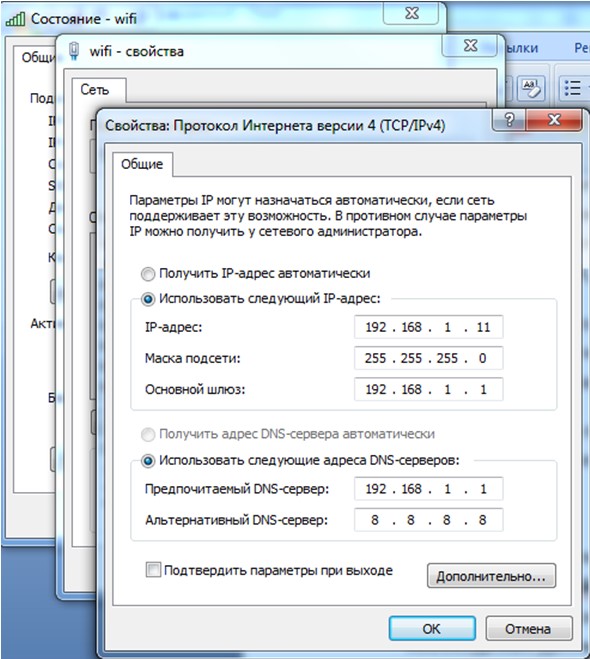
Posljednji korak mora se učiniti u slučajevima kada se standardna tvornička adresa žičanog ili Wi-Fi usmjerivača razlikuje od "192.168.0.1". Ako ste ovu adresu promijenili vi ili drugi korisnici sami, preporučujemo da je pronađete i dodate potrebne podatke u svojstva IPv4.
Na primjer, ako vaš Wi-Fi usmjerivač, koji se povezuje s računalom putem lokalne mreže, ima IP adresa"192.168.1.55", zatim u postavkama IPv4 u odjeljku "IP adresa" morate navesti, na primjer, 192.168.1.10, a u "Default gateway" i "Preferred DNS server" promijeniti posljednje dvije znamenke u 1 odnosno 55.
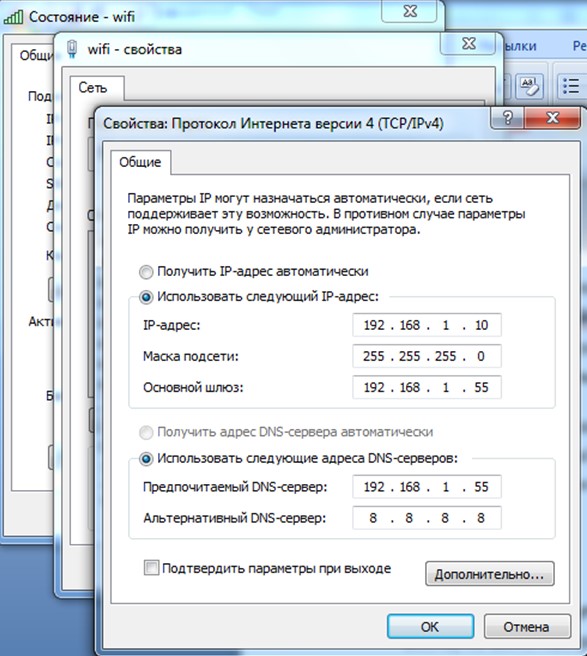
Piše li laptop i dalje "Nema pristupa mreži"? Tada je internet nestao, najvjerojatnije zbog postavki žičanog ili Wi-Fi usmjerivača. No, i ovdje postoji mogućnost da vaše prijenosno računalo ima poteškoća s povezivanjem zbog kvara u mrežnim postavkama sustava. Može se popraviti.
Poništite mrežne postavke
Ako računalo napiše poruku o nedostatku interneta zbog kvara mrežnih postavki, onda se može vratiti početno stanje radeći nekoliko jednostavne radnje:
- Lansiramo naredbeni redak(Pritisnite tipke "Win" i "R" u isto vrijeme, a zatim unesite naredbu "cmd" u prozor koji se pojavi).

- Otvorit će vam se crni prozor u koji trebate unijeti "netsh int ip reset resetlog.txt", a zatim pritisnuti "Enter".
- Sada ponovno pokrenite računalo i testirajte vezu.
Windows također piše poruku o nedostatku pristupa World Wide Webu ako žični ili Wi-Fi usmjerivač ima netočne postavke. Sličan problem postoji i u slučaju kada je prijenosno računalo spojeno na Internet izravno putem kabela. Ako sumnjate u to, ne preostaje vam ništa drugo osim pozvati stručnjaka za postavljanje vašeg računala (ali najvjerojatnije ćete morati postaviti Wi-Fi usmjerivač).
Složenost opisivanja ovog problema u okviru jednog članka leži u činjenici da davatelj može omogućiti pristup mreži koristeći jednu od nekoliko komunikacijskih tehnologija - na primjer, ADSL ili VPN. Za spajanje prijenosnog ili računala na internet potrebno je od davatelja zatražiti podatke za postavke koje su u većini slučajeva individualne za svakog korisnika i slučaj. Ali opisati ih sve je dugotrajno, pa je u takvim situacijama bolje obratiti se stručnjacima.
Ako se uređaji spajaju na Wi-Fi mrežu, ali internet ne radi, morate utvrditi uzrok. Problem može biti u samoj internetskoj vezi, u usmjerivaču ili prijenosnom računalu (ili drugom povezanom gadgetu).
Prvo trebate provjeriti radi li internet uopće. Da biste to učinili, mrežni kabel spojen je izravno na računalo. Ako se internetska veza ne pojavi, obratite se davatelju usluga. U suprotnom provjerite postavke usmjerivača i spojite se na bežična mreža uređaja.
Da biste razumjeli da problem nije u određenom prijenosnom računalu ili drugom povezanom korisničkom gadgetu, morate povezati druge uređaje na usmjerivač, poput telefona, tableta itd. Ako i drugi uređaji pronađu Wi-Fi, ali nakon povezivanja na mrežu bez pristupa Internetu (to je naznačeno na prijenosnom računalu), web-mjesta se ne učitavaju, tada problem leži u netočnim postavkama usmjerivača. Ako je veza uspješna na drugim gadgetima, web-mjesta se učitavaju, onda je problem u povezivanju određenog uređaja.
Kako riješiti problem s laptopom, pametnim telefonom, tabletom.
Ako samo jedan uređaj kaže "Neidentificirana mreža, nema pristupa internetu", trebate još jednom provjeriti postavke bežična veza na mrežu. Prilikom postavljanja usmjerivača, korisnik bi mogao slučajno promijeniti podatke o vezi. Ispravne postavke na prijenosnom ili računalu možete provjeriti na sljedeći način:
1. Morate se spojiti na Wi-Fi mrežu.
2. Idite na Centar za mrežu i dijeljenje.
3. U otvoren prozor Na desnoj ploči kliknite "Promijeni postavke adaptera".
4. U otvorenom prozoru desnom tipkom miša kliknite "Bežična mrežna veza" i odaberite "Svojstva".
5. U novom prozoru odaberite "Internet Protocol Version 4 (TCP/IPv4)" s popisa i kliknite "Properties".
6. U novom prozoru provjerite jesu li odabrane stavke "Automatski pribavi IP adresu" i "Automatski pribavi DNS poslužitelje". Provjerite ih ako je potrebno i kliknite U redu.
7. Ponovno pokrenite OS. Nakon ponovnog pokretanja trebala bi se pojaviti internetska veza. Ako mreža, kao i prije, bez pristupa Internetu, veza može biti blokirana antivirusni programi ili Vatrozidi. Tada biste ih trebali isključiti.
Kako riješiti problem s ruterom.
Prije postavljanja usmjerivača, prvo se morate vratiti na tvorničke postavke. Da biste to učinili, pritisnite gumb na stražnjoj strani usmjerivača i držite ga 10 sekundi. Nakon toga morate otići na administratorsku ploču. Da biste to učinili, unesite sljedeću adresu u redak bilo kojeg internetskog preglednika: http:// ili http:// (TP-link, Dlink). U prozoru koji se pojavi unesite svoju prijavu i lozinku za ulazak, obično admin i admin. Da biste popravili usmjerivač, potrebna vam je kartica WAN. Ovdje konfigurirate internetsku vezu koja se povezuje s usmjerivačem. SND pružatelji usluga koriste dinamički IP, statički IP, L2TP, PPPoE, PPTP veze.
Na primjer, Kyivstar koristi Dynamic IP, odgovarajuće postavke postavljene su u odjeljku WAN ovog davatelja usluga. Ako davatelj usluga koristi drugu vezu, na primjer, statički IP, tada postavka s Dinamičnim IP-om neće raditi. Usmjerivač se u tom slučaju neće povezati s internetom. Da biste postavili ispravne postavke, morate saznati koju tehnologiju povezivanja davatelj koristi. Ove informacije mogu se pojasniti kod samog davatelja usluga ili pogledati na Internetu.
Ponekad pružatelji usluga kreiraju vezanje za MAC adresu, što također može utjecati na rad usmjerivača. U tom slučaju trebate spojiti usmjerivač putem kabela na računalo čija je MAC adresa registrirana kod davatelja usluga, pronaći karticu MAC Clone, kliknuti Clone MAC Address, a zatim Save. Update.
Postoje i situacije sljedeće prirode. Korisnik je odlučio promijeniti Windows 8 u Windows 7. Prije ponovne instalacije sve je radilo u redu, ali tada su počeli problemi s povezivanjem na bežičnu mrežu, pojavila se poruka "Neidentificirana mreža", odnosno Internet je prestao raditi. Da biste riješili ovaj problem, trebate otići u Centar za mrežu i dijeljenje, odabrati Upravljanje bežičnim mrežama.
Desnom tipkom miša kliknite mrežu na koju se ne možete povezati i odaberite Svojstva. Na kartici Sigurnost kliknite odjeljak Napredne postavke. U izborniku označite potvrdni okvir Omogući način usklađenosti sa federalnim standardom obrade informacija (FIPS) za ovu mrežu. Ovo ažuriranje bi trebalo pomoći u rješavanju problema s povezivanjem.
Svaki vlasnik osobno računalo ili prijenosno računalo ima problema s pristupom internetu. Dogodilo se da su napravljene sve postavke, postojao je pristup mreži, konfiguriran je Wi-Fi, ali nije bilo pristupa internetu. U mrežnim vezama u statusnoj traci piše: IPv4 bez pristupa internetu. Kako ispraviti pogrešku i dobiti pristup mreži, pročitajte ovaj članak.
Dijagnoza greške
Prva stvar koju treba učiniti u ovoj situaciji je dijagnosticirati mreže:
Često se događa da problem s pristupom Internetu uzrokuje pogrešno konfiguriran DHCP poslužitelj. To može biti s vaše strane ili s strane internetskog davatelja usluga. Ako je ovo vaš problem, čitajte dalje.
TCP/IPv4 postavke
Za početak ćemo se pobrinuti da ne dođe do normalnog kvara mreže, što se može riješiti ponovnim povezivanjem. Desnom tipkom miša kliknite problematičnu mrežu i odaberite Onemogući. Zatim, dvostruki dodir miš, ponovno uključite. 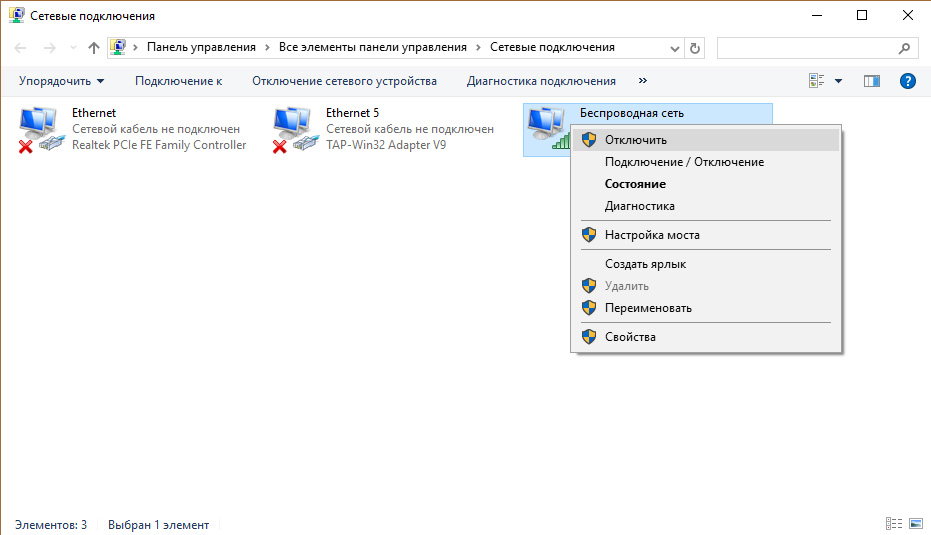 Ako imate ruter, ponovno ga pokrenite.
Ako imate ruter, ponovno ga pokrenite.
Također, možete skenirati postavke Windows IP protokola. Za ovo:
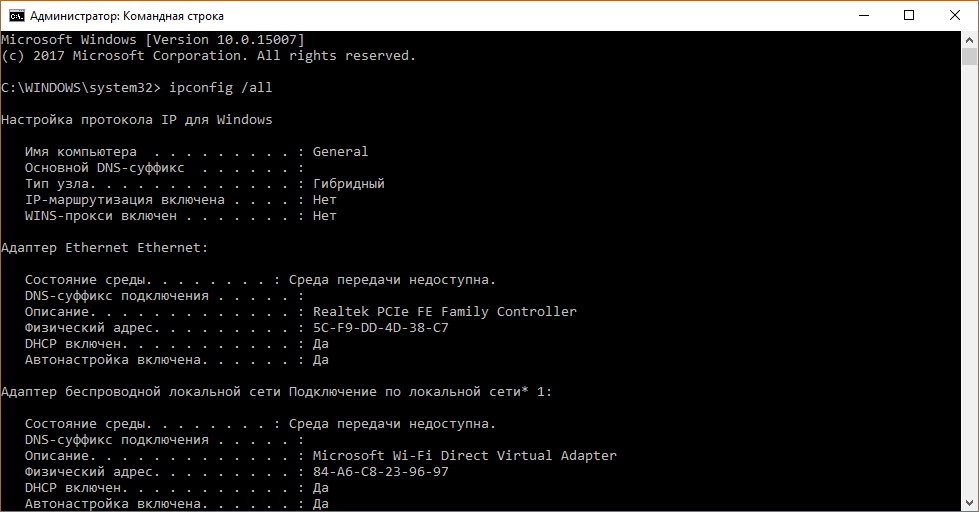
Provjerite zadani pristupnik i DHCP poslužitelj. Ako DHCP neće dati adresu pristupnika (Zadani pristupnik 0.0.0.0) ili je onemogućen, ručno postavite postavke IPv4.
Ako imate problema s povezivanjem s internetom u sustavu Windows 10, morate odrediti s kakvom se vrstom problema susrećete. Najčešće se pristup mreži prekida kada se pojave problemi na strani davatelja.
Da biste to provjerili, nazovite tehnička podrška i zatražite testiranje veze. Ako je od strane internet provajdera sve u redu, trebate potražiti problem na računalu ili wifi postavke veze.
Žuti Wi-Fi uskličnik i "zaštićeni" natpis.
Obično na dostupna veza također napisan - bez pristupa internetu. Ponekad je to zbog činjenice da je u postavkama navedena pogrešna IP / DNS adresa ili su postavke usmjerivača pošle krivo. Gotovo uvijek IP adresa treba biti dinamična, osim u situacijama kada sami naručite statičnu od davatelja. Da biste se riješili statusa "zaštićeno" u sustavu Windows 10, učinite sljedeće:
- Zadržite pokazivač iznad žute ikone uskličnik i pritisnite RMB;
- Odaberite odjeljak "Centar za mrežu i dijeljenje";
- U prozoru koji se otvori kliknite lijevom tipkom miša na plavi natpis s nazivom vaše internetske veze i odaberite "Svojstva";
- Na popisu sa sadržajem "koriste se označene komponente..." odaberite TCP/IPv4;
- Označite okvire pored "Automatski dohvati DNS/IP adresu" i kliknite gumb "Spremi".
Sada izvucite mrežni kabel i ponovno ga uključite u utičnicu. Ako je problem bio s IP-om, Internet bi trebao raditi. Također, ova se pogreška može pojaviti ako je mrežni kabel oštećen.
Kako popraviti status "nema pristupa internetu" u sustavu Windows 10.
Većinu vremena ova pogreška je posljedica netočna postavka Mrežna veza ili usmjerivač. Da bi internet radio, u postavkama modema morate navesti podatke koje vam je davatelj dao.
Za unos postavki, s aktiviranom vezom sa statusom "nema pristupa internetu", upišite () u adresnu traku i prijavite se.
Većina proizvođača prema zadanim postavkama postavlja riječ "admin" () kao prijavu i lozinku. Ako nije prikladno, potražite informacije o autorizaciji na kutiji usmjerivača.
U postavkama se problem najčešće rješava nakon zamjene WAN-a dinamičkim i popunjavanja polja s prijavom i lozinkom (od pružatelja) u odjeljku PPPOE. Ovu informaciju daje vaš ISP prilikom potpisivanja ugovora. Obično su to podaci na koje se možete prijaviti osobni račun na web stranici davatelja. Ako ne znate svoje korisničko ime i lozinku, obratite se tehničkoj podršci.
Također vrijedi provjeriti banalni razlozi, poput neplaćanja za internet. U nekim slučajevima, ako nema plaćanja, kada pokušate ući na bilo koju stranicu, bit ćete preusmjereni na stranicu s odgovarajućom obavijesti, ali ponekad davatelj nema takvu opciju. Stoga možete zbuniti uobičajeni nedostatak novca na računu i probleme s internetom.
Nadam se da su vam informacije u članku i videu bile barem malo korisne. Ako se problem i dalje ne može riješiti sa WiFi veza i status "Bez pristupa", napišite o tome u komentarima.
